Lijndikten //
Frequently Answered Questions


Lijndikten //
Frequently Answered Questions
Hoe pas ik het lijndikte // menu aan, aan mijn bureau standaard?
Voor de originele Lijndikte Plug-Ins voor VectorWorks 2008 gold dit niet, maar we hebben deze aanpassing ook in de Plug-ins voor VW 2008 aangebracht. Download de nieuwe plug-ins van onze Download pagina.




Lijndikten //
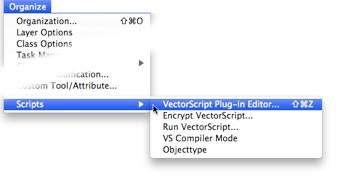
Aanpassen lijndikte menu //
Jonker & Wu doet niet anders dan benadrukken dat men toch vooral met classes dient te werken omdat dat de objecten dan vanzelf de attributes krijgen die aan de classes waren toegekend. Eén en ander zoals beschreven in de werkmethodiek van Gemackelijk. Echter, zo langzamerhand beginnen we in te zien dat de Lijndijkten commands niet meer weg te denken zijn uit de Jonker & Wu workspaces.
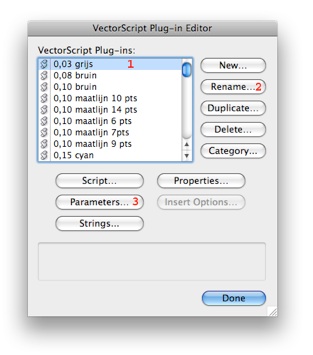
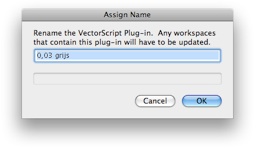

Het lijndikte menu bestaat uit een serie losse commando’s. Standaard is de Jonker & Wu kleuren combinatie ingeladen, maar men kan, middels de Workspace Editor, kiezen uit een groot aantal standaard lijndikte/kleur combinaties, reeds aanwezig in de Plug-ins folder.
Mocht de door u gewenste combinatie niet aanwezig zijn, dan kunt u de bestaande plug-ins zelf eenvoudig aanpassen.
Verzamel hiertoe in een tabel de combinaties voor Lijndikten, teksgrootten en kleurnummers.
Bepaal eerst een kleur en een lijndikte combinatie, in het Attributes Palette.
Nu hebben we voor het aanpassen van het script het kleurnummer nodig en de lijndikte in Mills:
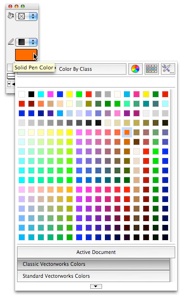
Vergelijk de kleur met de kleurtabel aan de rechterzijde (klik de afbeelding om een beter leesbare versie te openen) en onthoud het nummer.
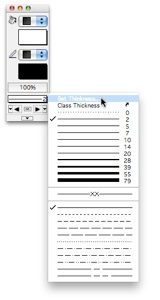
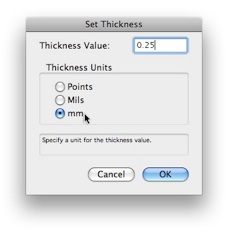
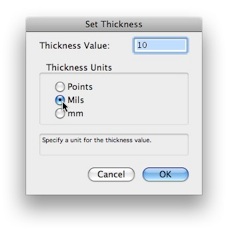
Ga weer naar het Attributes palette en kies Set Thicknes bij de lijndikten. Type de gewenst lijndikte in en klik op de knop “Mills” de gekozen dikte wordt vertaald naar Mills en dat is het getal dat we nodig hebben. Verzamel alle kleurnummers, tekstgrootten en lijndikten in een tabel en houd dit bij de hand.
Kies voor elke lijndikte en kleur ook een bijpassende teksgrootte en eventueel een tekstkleur (de 0.03 grijs, maakt bijv. dezelfde teksgrootte als de 0.10 bruin: 4pts, en geeft die tekst dus ook dezelfde bruine kleur).
1.Open de VectorScript Plug-In Editor en kies de aan te passen Lijndikte Plug-In.
2.Hernoem de betreffende Plug-In. Hernoemen heeft wel tot gevolg dat het commando met de oude naam uit de Workspace verwijderd moet worden en er opnieuw ingezet moet worden onder de nieuwe naam. Zie daarvoor de FAQ over de Workspace Editor. Maar het niet hernoemen heeft tot gevolg dat in alle files, waar het commando al eensgebruikt was, hardnekkig de oude kleuren en dikten gehanteerd worden.
3.Open het Parameters*) venster dubbelklik op de te wijzigen regels en pas de Default waarde aan. Verander NIET, NIET, NIET de naam van de parameter.
Hernoem de Plug-In...

*)
Parameter wordt vaak uit gesproken als PAA-raameetur, maar het heeft niets van doen met paratroopers en het rijtje millimeter tot en met kilometer. De juiste uitspraak is: paa-RAA-mutur. Net als bij het woord “normaliter”, dat betrekking heeft op het woord “normaal’ en niks te maken heeft met het meisje Norma en het woord “liter”, een veel gemaakte fout.
Na het aanpassen van de Workspace, alleen nodig als de commands hernoemd zijn, zijn we klaar.

Norma Jeane Mortenson, later Norma Jeane Baker, in The Prince and the Showgirl (1957)

Waarschijnlijk de bekendste verschijningsvorm van “een liter”.
Googelend (is dat al een woord, en waar ligt dan de klemtoon?) op het woord melk kwam ik dit plaatje tegen. Maar nu dwaal ik toch wel ver af.
Met de oude lettersjablonen was het zo dat een een bepaalde lettergrootte geschreven werd met een pen die 1/10 van die hoogte dik was: een 3,5 mm letter werd geschreven met een 0,35 mm pen. Als je dat vergelijkt met de punt grootte van een (Helvetica) letter en de Mill dikte van een lijn kom je toevallig weer precies goed uit: 0,35 mm = 14 Mill, een 3,5 mm Helvetica = 14 pts. Het is niet zo dat de kleur de dikte van de letter gaat bepalen. Letters worden altijd getekend volgens de beschrijving van het font en de gekozen stijl.
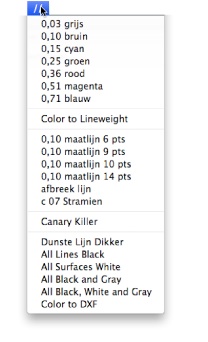


De paratrooper zelf is ongeveer 1 parameter 80 groot.
Het werkt niet in sommige files
Als de commands hernoemd worden is er niets aan de hand. Maar als de namen gelijk blijven dan zullen ze, in files waar de commands voor de eventuele wijzigingen al eens gebruikt werden, de oude waarden blijven gebruiken. Dat komt omdat de parameters werden opgeslagen in een record in het document, de eerste keer dat het command werd gebruikt in de file. Dit record moet uit de file worden verwijderd. Dat kan met het volgende script:
DelObject(GetObject('commandname'));
Ga naar de Resource Browser en kies voor New Resource in Uw Document:
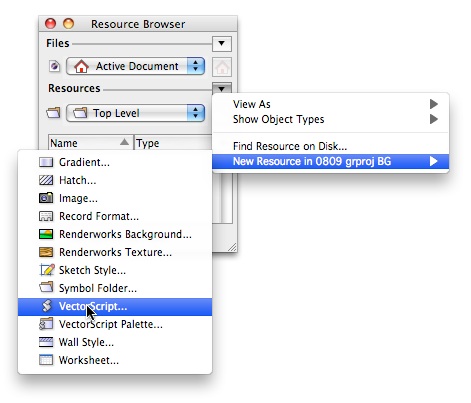

New VectorScript
Nieuw palette

Bestaand of nieuw
Als er nog geen palette in de file aanwezig is zal bovenstaand venster verschijnen met de vraag een new palette aan te maken. Maar als er al een script palette aanwezig is kunt u kiezen het script in dat palette op te slaan of toch een nieuwe te maken.
Vervolgens het script een naam geven en dan verschijnt de Script Editor:
Plak in de VectorScript Editor de gegeven script regel, maar vervang het woord commandname door de naam van het commando dat u wilt resetten. Let op dat de ' aan weerszijden in het script moeten blijven. Klik op OK. Dubbelklik daarna het script in het script palette en het commando zal opnieuw de default waarden uit de parameters van de Plug-in inlezen. Het script heeft z’n werk gedaan en kan worden verwijderd, of aangepast om een ander commando te resetten.
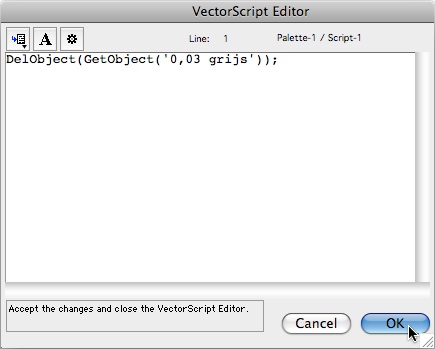
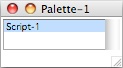
VectorScript editor
Script Palette

